華碩 AiProtection:開還是關?增強路由器的安全性!

什麼是華碩 AiProtection?它有什麼作用?如何在華碩路由器上啟用 AiProtection。如何評估和改進我的網絡安全。
在任何文字處理器中格式化文本的基本要素之一是對齊文本的能力。幸運的是,無論您需要將文本片段向左對齊、向右對齊還是在頁面上居中對齊,Microsoft Word都能讓您輕鬆完成。為了讓您的操作更加簡單,我們創建了本指南,說明了在Word中水平和垂直對齊文本的四種不同方式:
內容
注意:為了創建本指南,我們使用了Microsoft Office 365中的Word 2019 版。但是,即使您使用的是不同版本的 Office,也應該可以正常工作,只是有一些細微的視覺差異。
1. 在 Microsoft Word 中左對齊或右對齊文本
在Word中,如果要對齊某些文本,請先選擇它。然後,單擊或點擊窗口頂部的主頁選項卡。
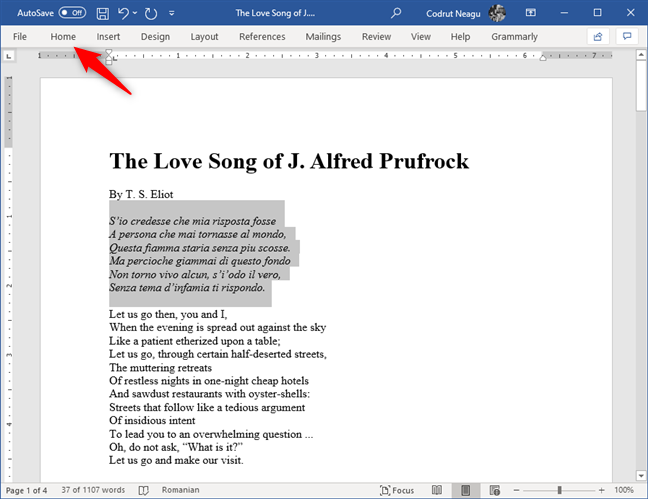
從 Microsoft Word 中選擇文本並打開“主頁”選項卡
在段落部分,單擊或點擊左對齊或右對齊,具體取決於您想要的。
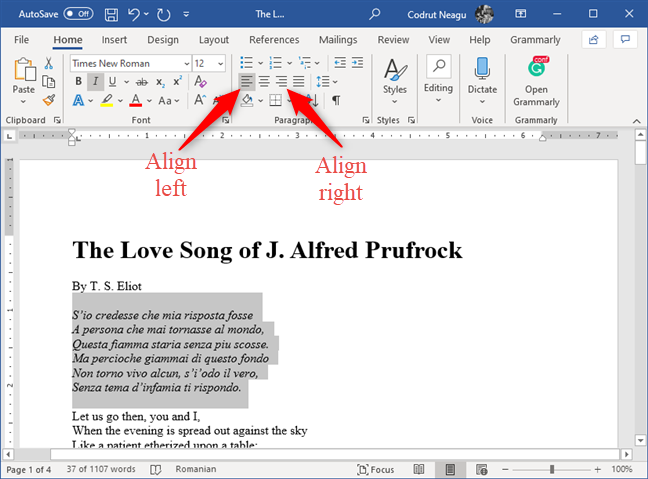
Microsoft Word 中的左對齊和右對齊按鈕
以下是與右側對齊的文本的外觀:
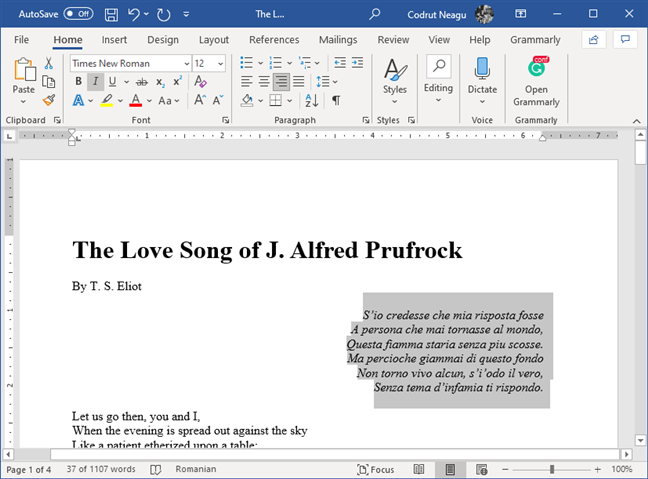
在 Microsoft Word 中已向右對齊的文本
提示:您還可以通過選擇文本然後按鍵盤上的CTRL + L或CTRL + R鍵來更快地將文本向左或向右對齊。
2. 在 Microsoft Word 中水平居中文本
要水平居中文本,首先選擇它。然後,單擊或點擊窗口頂部的同一主頁選項卡。
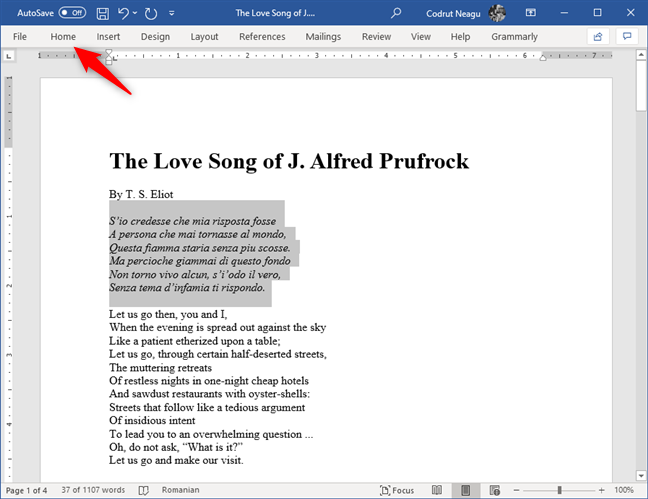
從 Microsoft Word 中選擇文本並打開“主頁”選項卡
在段落部分,單擊或點擊居中,所選文本會立即移動到頁面邊距的中間。
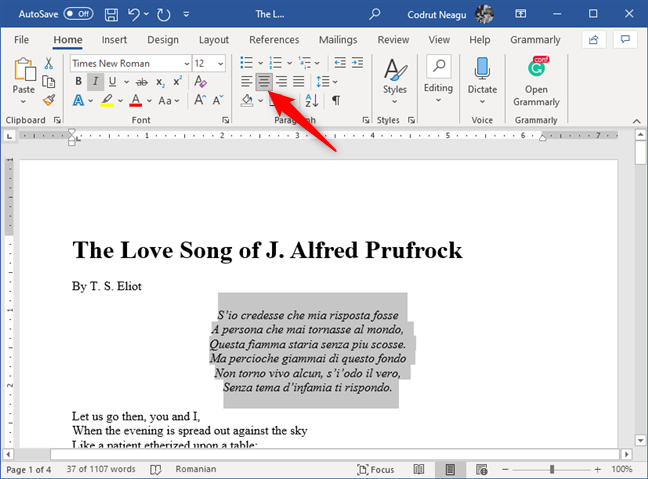
Microsoft Word 中段落部分的中心按鈕
提示:您還可以通過選擇文本然後按鍵盤上的CTRL + E鍵來使文本居中。
3. 在 Microsoft Word 中對齊文本
兩端對齊的文本在頁面的兩側都有直邊。為了達到這種效果,Word可以在單詞之間添加或多或少的空格,以便每一行從一端填充到另一端。但是,如果文本中的單詞太少,最後一行文本可能會更短。
要在Word中對齊文本,首先,選擇文本,然後單擊或點擊窗口頂部的“主頁”選項卡。
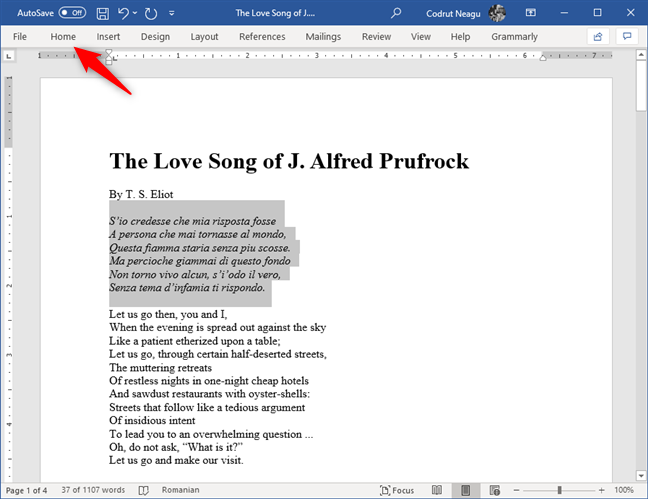
從 Microsoft Word 中選擇文本並打開“主頁”選項卡
在段落部分中,單擊或點擊對齊。您的文本應如下所示:
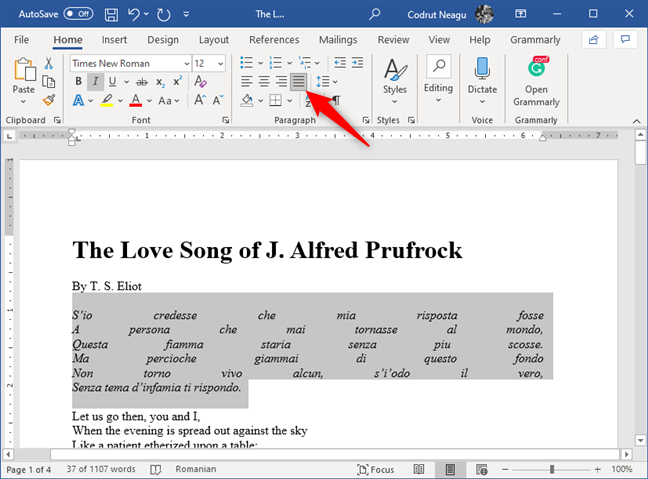
Microsoft Word 中段落部分的對齊按鈕
提示:您可以通過選擇文本然後按鍵盤上的CTRL + J鍵來更快地對齊文本。
4. 在 Microsoft Word 文檔的頁面上垂直對齊文本(頂部、中心、兩端對齊、底部)
與任何其他文本對齊任務一樣,首先選擇文本。然後,單擊或點擊窗口頂部的佈局選項卡。
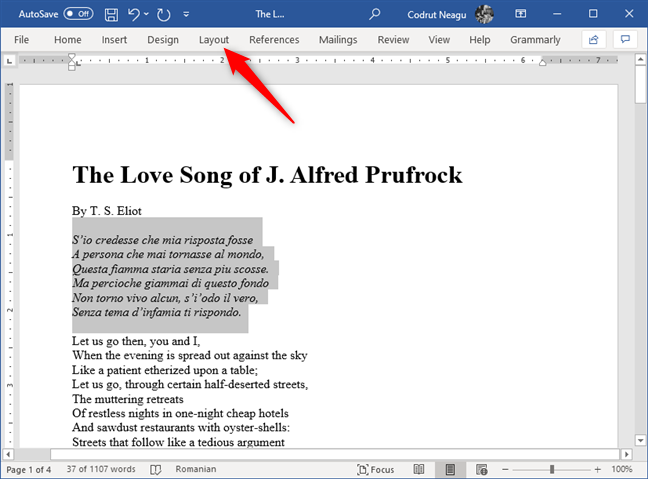
從 Microsoft Word 中選擇文本並打開“佈局”選項卡
然後,單擊或點擊頁面設置部分中的對話框啟動器按鈕。這是一個描繪箭頭的小按鈕,位於頁面設置部分的右下角。
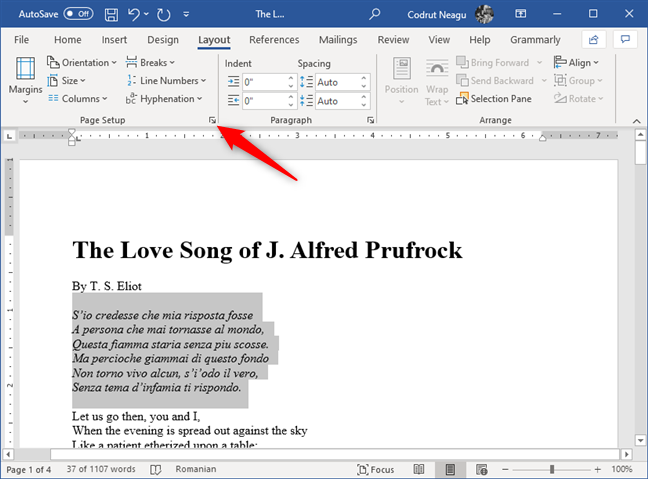
Word 中“頁面設置”部分中的“對話框啟動器”按鈕
現在打開頁面設置窗口。在其中,從頂部選擇佈局選項卡。

Microsoft Word 中“頁面設置”窗口中的“佈局”選項卡
在“頁面”部分中查找名為“垂直對齊”的設置。默認情況下,它應該設置為Top,這意味著文本與頁面頂部垂直對齊。但是,您可以將文本設置為垂直對齊到中心、底部,甚至對齊。單擊或點擊垂直對齊,然後選擇您喜歡的。
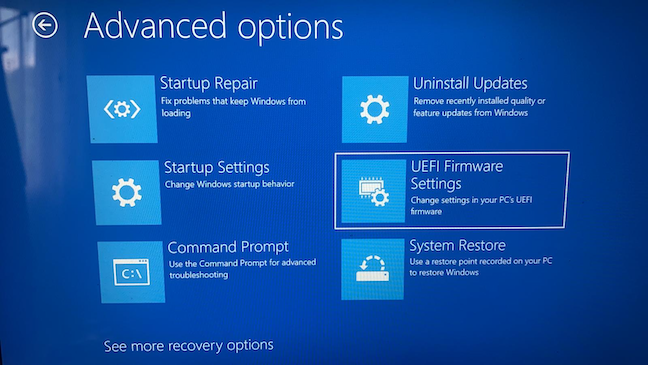
頁面上的垂直對齊選項
然後,確保在窗口底部的“應用到”框中選擇“選定文本”。這僅將對齊方式應用於您選擇的文本。但是,如果您願意,也可以將垂直對齊應用於整個文檔中的所有文本:為此,將Apply to設置保留為Whole document。

選擇將對齊應用於整個文檔或僅應用於所選文本
以下是垂直居中文本的示例:
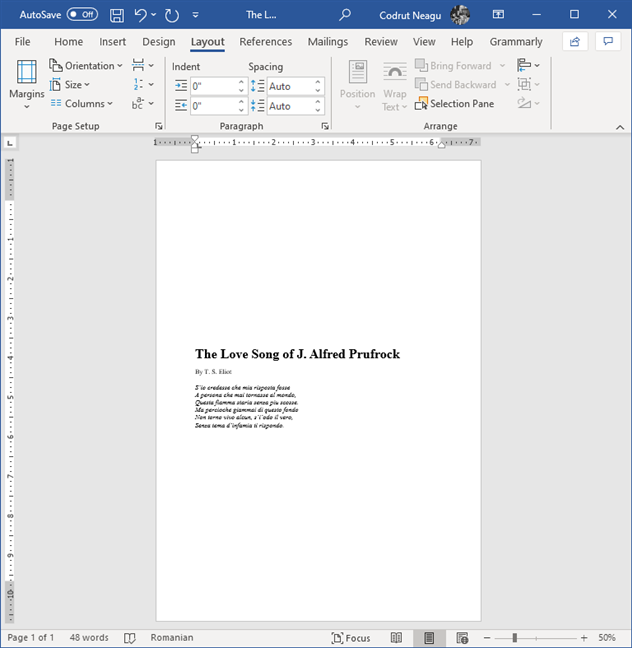
Microsoft Word 中頁面上垂直居中的文本
容易,對吧?現在您要做的就是嘗試不同的對齊選項,以便您的文本看起來像您想要的那樣。您可能還想更改Word文檔中所有或部分頁面的方向。
您是否設法根據需要對齊文本?
在Microsoft Word中對齊文本並不復雜。只需要在這里和那裡點擊幾下,文本就會跳轉到您希望它出現在頁面上的任何位置。您是否設法按預期對齊Word文檔中的文本?你有遇到什麼問題嗎?在下面發表評論並分享更多詳細信息。
什麼是華碩 AiProtection?它有什麼作用?如何在華碩路由器上啟用 AiProtection。如何評估和改進我的網絡安全。
如何使用 SmartThings Find 找到丟失的三星 Galaxy 設備。查看您將智能手機、平板電腦或智能手錶放錯地方的位置。
如何在 Windows 10 中調高或調低亮度,使用鍵盤、Windows 10 快速操作、設置應用等。
在 Windows 10 和 Windows 11 中進一步探索打開任務管理器的所有方法、快捷方式及其功能。
可用於打開 Windows Defender 防火牆的所有方式、快捷方式和命令,包括從 CMD。
了解如何在 Windows 10 和 Windows 11 中控制音量,使用快速和便捷的方法來調整筆記本電腦、平板電腦或 PC 的音量。
在 Windows 10 和 Windows 11 中打開 Windows 終端的所有方法,包括以管理員身份運行它。
如果您不再需要在三星手機上使用 Galaxy AI,您可以透過非常簡單的操作將其關閉。以下是關閉三星手機上 Galaxy AI 的說明。
如果您不需要在 Instagram 上使用任何 AI 角色,您也可以快速將其刪除。這是在 Instagram 上刪除 AI 角色的指南。
Excel 中的 delta 符號,又稱為三角形符號,在統計資料表中使用較多,用來表示增加或減少的數字,或根據使用者意願表示任何資料。
除了共享顯示所有工作表的 Google Sheets 檔案外,使用者還可以選擇共享 Google Sheets 資料區域或共享 Google Sheets 上的工作表。
基本上,在 iPhone 上刪除 eSIM 的操作也很簡單,我們可以遵循。以下是在 iPhone 上移除 eSIM 的說明。
除了在 iPhone 上將 Live Photos 儲存為影片之外,用戶還可以非常簡單地在 iPhone 上將 Live Photos 轉換為 Boomerang。
許多應用程式在您使用 FaceTime 時會自動啟用 SharePlay,這可能會導致您意外按錯按鈕並破壞正在進行的視訊通話。
當您啟用「點擊執行」時,該功能會運行並瞭解您點擊的文字或圖像,然後做出判斷以提供相關的上下文操作。
打開鍵盤背光會使鍵盤發光,這在光線不足的情況下操作時很有用,或者讓您的遊戲角落看起來更酷。以下有 4 種方法可以開啟筆記型電腦鍵盤燈供您選擇。
有許多方法可以在 Windows 10 上進入安全模式,以防您無法進入 Windows。若要在啟動電腦時進入安全模式 Windows 10,請參閱下方來自 WebTech360 的文章。
Grok AI 現在已擴展其 AI 照片產生器,將個人照片轉換為新的風格,例如使用著名動畫電影創建吉卜力工作室風格的照片。
Google One AI Premium 提供 1 個月的免費試用,用戶註冊即可體驗 Gemini Advanced 助理等多項升級功能。
從 iOS 18.4 開始,蘋果允許用戶決定是否在 Safari 中顯示最近的搜尋。
Windows 11 在截圖工具中整合了 Clipchamp 影片編輯器,以便用戶可以隨意編輯視頻,而無需使用其他應用程式。
漏斗圖通常描述不同階段如何合併為較小的輸出。這是在 PowerPoint 中建立漏斗圖的指南。




















